再起動の設定は、「k-Server設定」にある「k-Serverのメンテナンス設定」の「メンテナンス機能を有効にする」項目のチェックがオンの場合、指定された時刻にk-Serverを再起動します。

【k-Server設定】画面
出荷時の設定は、「毎日」「5:00」と設定されています。
設定を変更される場合は「k-Server設定」を開いて行ってください。
[手順]
- BUS、DRA-CADなどのネットワーク版プログラム(k-Serverを使用するプログラム)を終了します。
- k-Server Ver.2(Windowsサービス版)を停止します。
「サービス」を開きます。スタートメニューからつぎのメニューを選択してください。
・[スタート]→[すべてのプログラム]→[KozoSystem]→[k-Server Ver.2( Windowsサービス版)]→[Windowsサービスの管理]
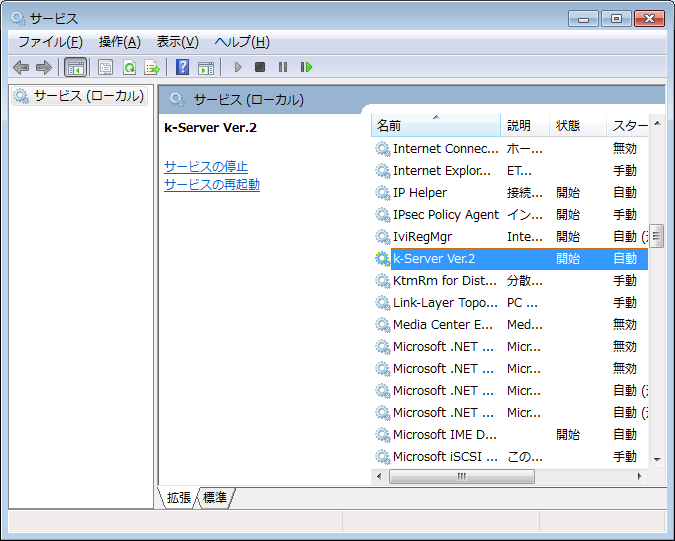
【サービス】画面
- 【サービス】画面のサービスの一覧から「k-Server Ver.2」をクリックして[操作]メニューから[プロパティ]を選択します。
※サービスの一覧の「k-Server Ver.2」をダブルクリックしてプロパティ画面を開くこともできます。
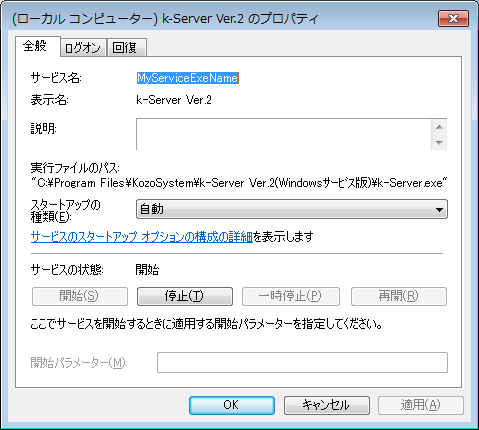
【k-Server Ver.2のプロパティ】画面
- 「k-Server Ver.2のプロパティ」のサービスの状態にある「停止」ボタンをクリックしてk-Serverを停止してください。
停止後は、[開始]ボタンが有効となりますが、k-Serverの設定を変更するまではこの状態のままとしてください。 - つぎに「k-Server設定」を開きます。スタートメニューからつぎのメニューを選択してください。
・[スタート]→[すべてのプログラム]→[KozoSystem]→[k-Server Ver.2( Windowsサービス版)]→
[k-Server Ver.2設定( Windowsサービス版)]
※上記【k-Server設定】画面が開きます。 - 【k-Server設定】画面にて「メンテナンス機能を有効にする」項目のチェックをオフに設定して(チェックを外してください)から[OK]ボタンで画面を閉じます。
- 【k-Server Ver.2のプロパティ】画面に戻り、サービスの状態にある[開始]ボタンをクリックしてk-Serverを開始してください。
開始後、【k-Server Ver.2のプロパティ】画面を[OK]ボタンをクリックして閉じます。 - 【サービス】画面を画面右上にある[×]ボタンをクリック、または【サービス】画面の[ファイル]メニューから[終了]を選択して閉じます。




